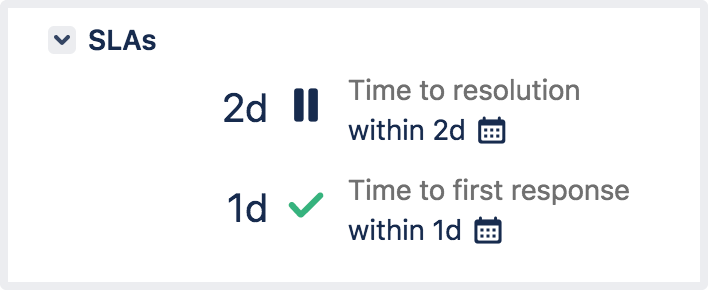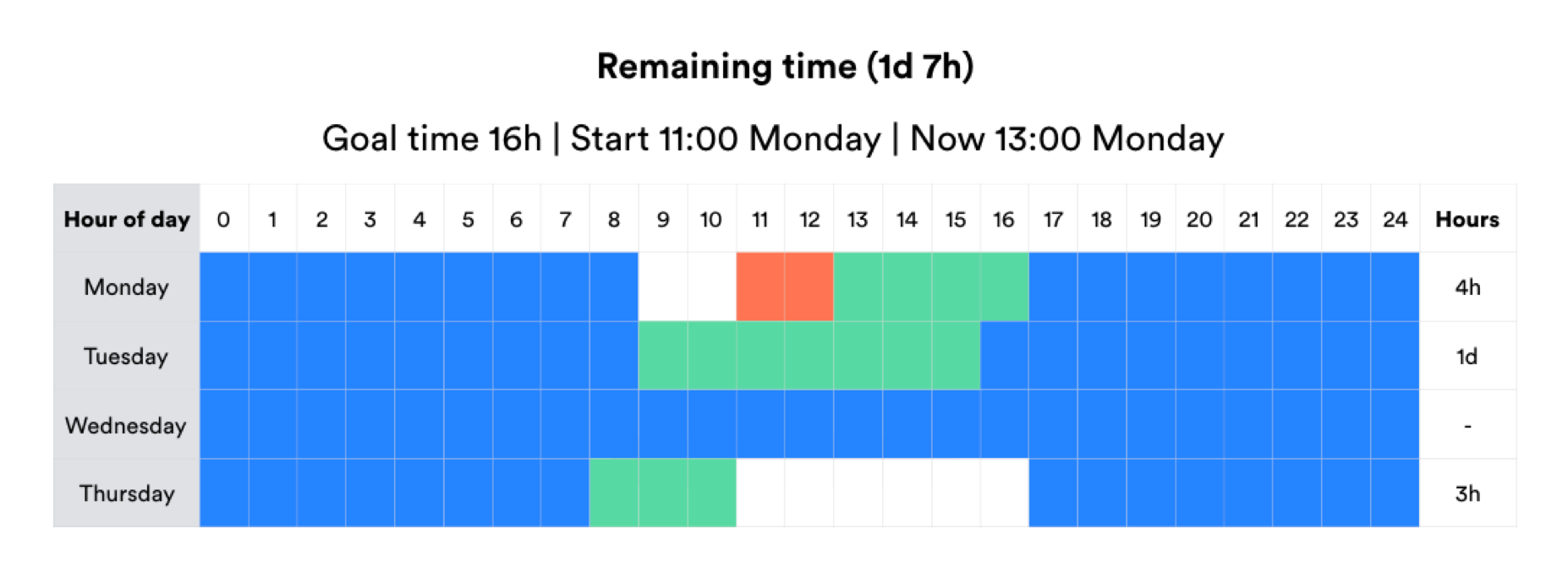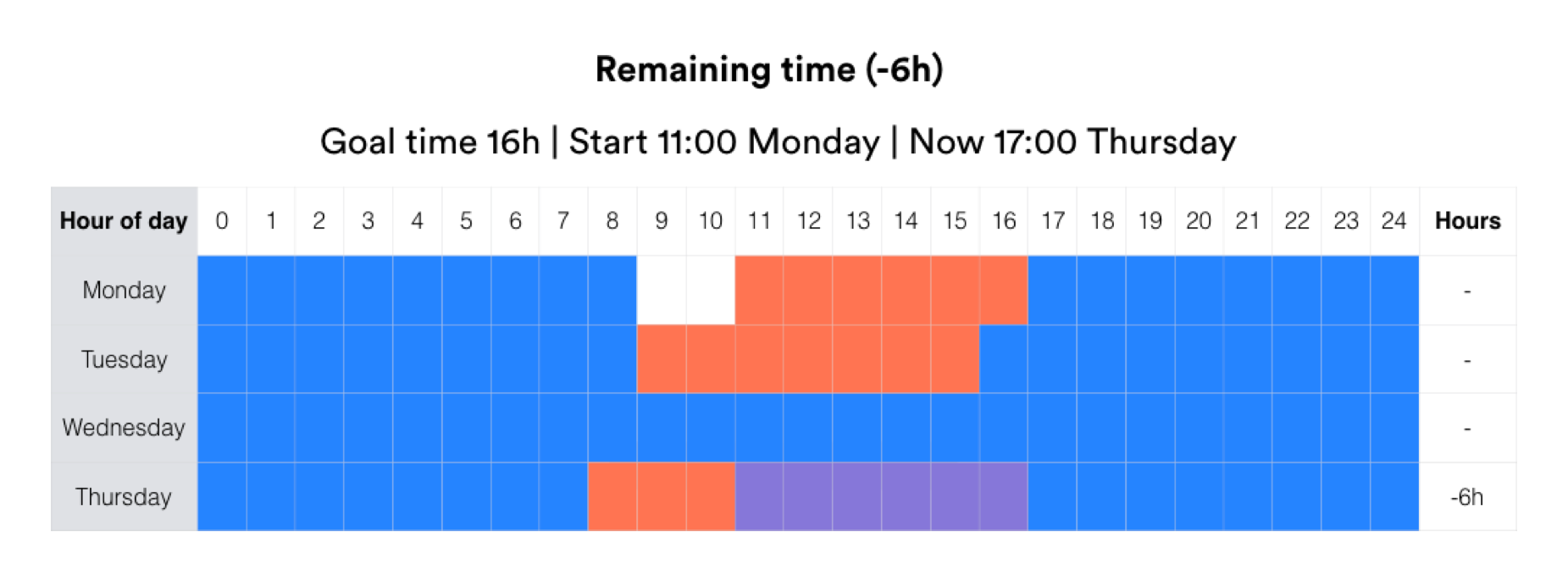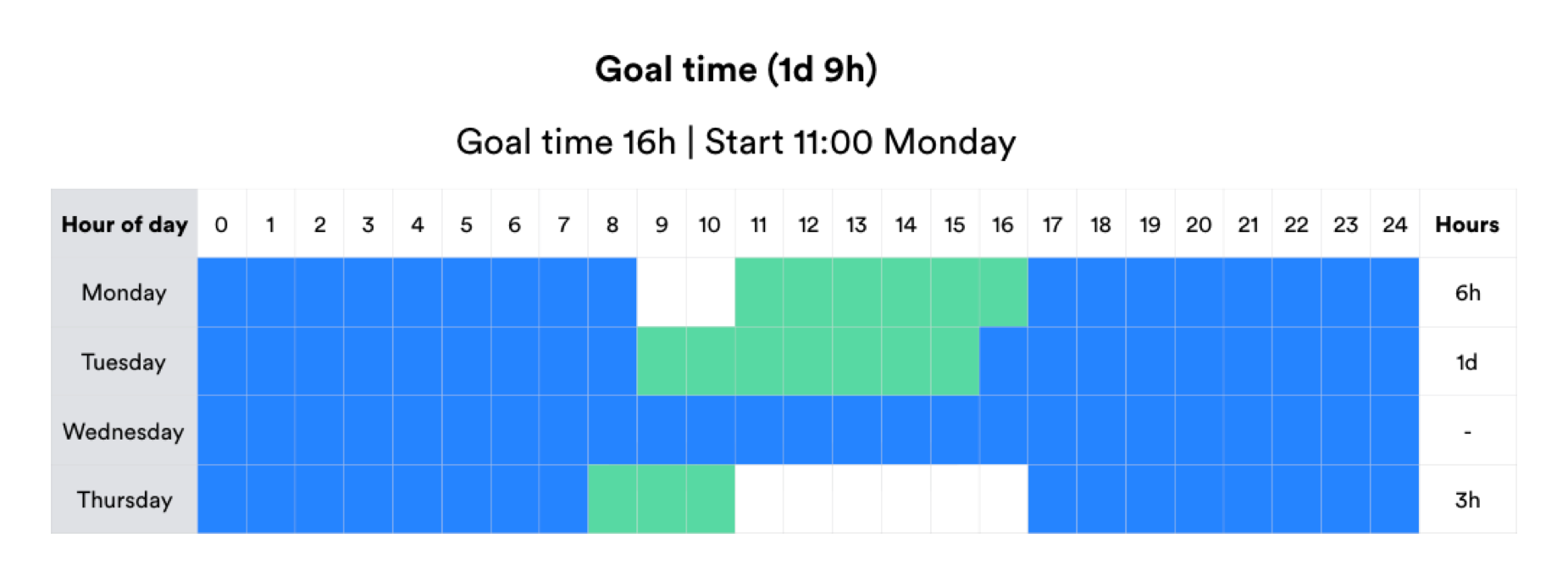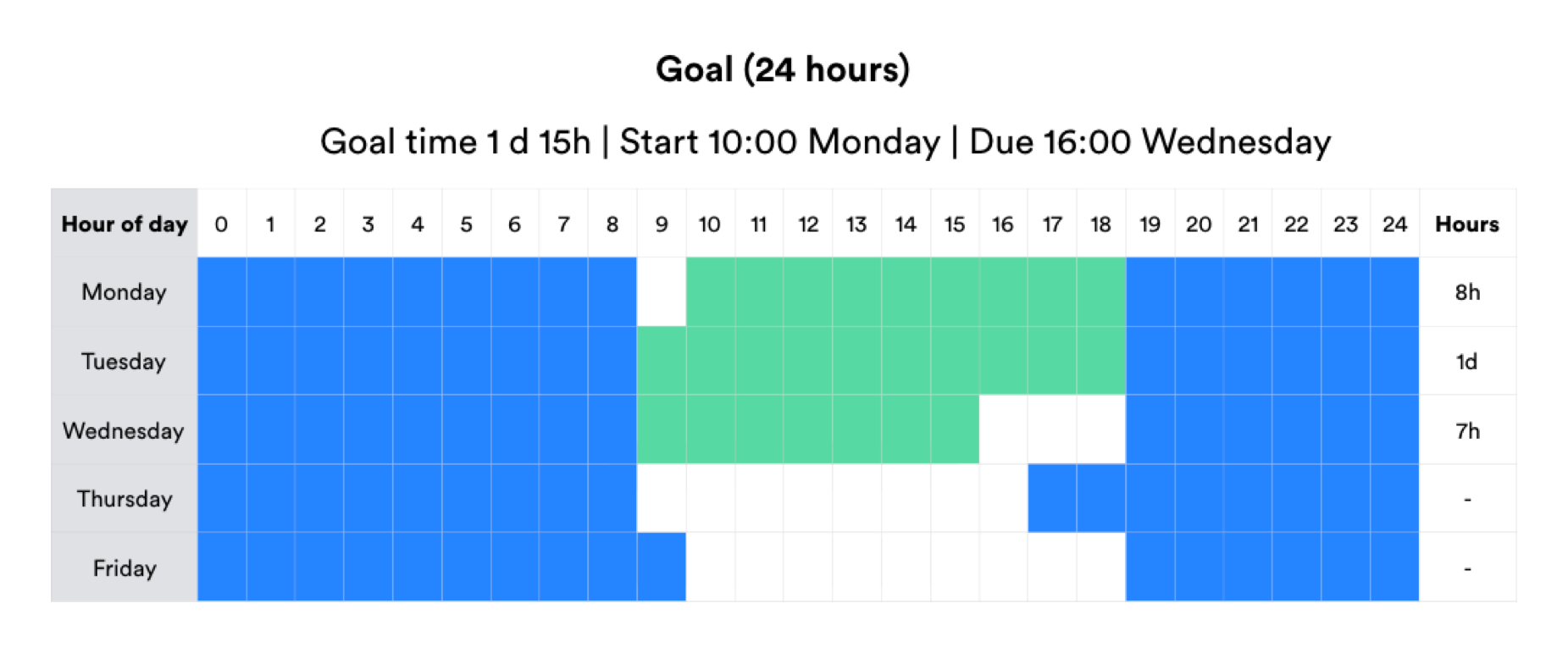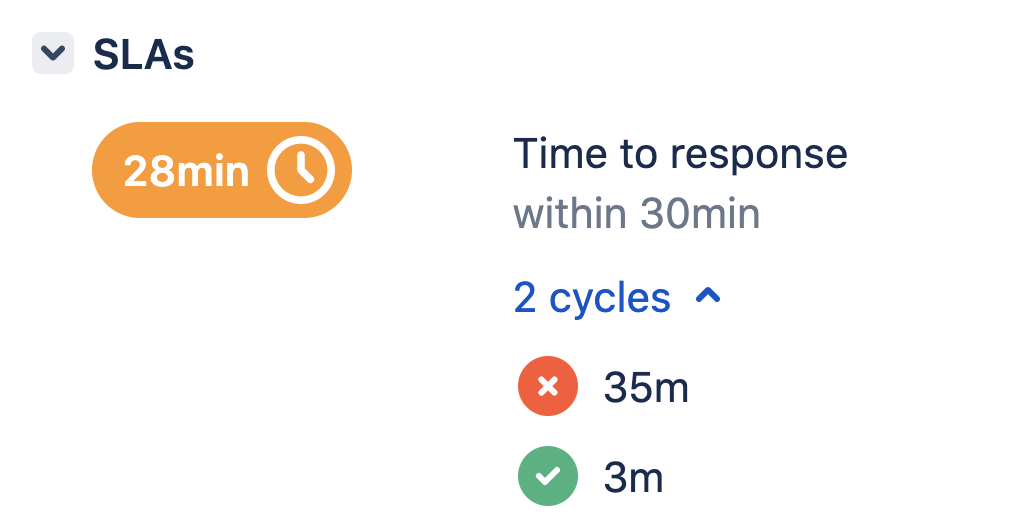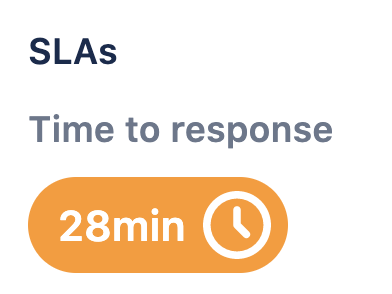チームへの SLA の見え方
サポート チームは SLA に基づいて課題に費やす時間を計画し、追跡します。
Jira Service Management は、時間と分のみを表示するのではなく人間が読み取れる時間で SLA を表示します。これによって、サービス プロジェクト エージェントはたとえば 78:00 のような数字を読み取るために時間を割く必要がなくなります。
このページの内容
Your team sees a read-only version of the tab, so they know how the is configured. In the issue view, the SLAs section lists more information about the that the issue is being measured against:
The times shown by the reflect the calendar settings for that . Hovering over an will give you information about the specific metrics of an .
時間の単位
SLA では次の単位で時間を表します。
| 秒 | n/a |
| 分 | m (単体の場合はmin) |
| 時 | h |
| 日 | d |
| 週 | W |
| 月 | mo |
| 年 | yr |
簡略化のため、次の組み合わせで一度に 1 または 2 単位でのみ表示されます。
| min | |
| h | m |
| d | h |
| W | d |
| mo | |
| yr |
計時方法
Jira Service Management は関連付けられたカレンダーに設定された稼働時間を使用して、分、時間、日および週を計算します。月と年については、それぞれ 4 週と 12 ヶ月を近似値として使用して計算します。
チームの作業時間を追跡する方法とカレンダーを SLA 目標に割り当てる方法は「SLA カレンダーを作成して編集する」をご参照ください。
残り時間
残り時間は現在から期限までの時間から計算されます。一時停止はすべて考慮に含められます。
たとえば、リクエスト A の SLA 目標時間は 16 時間、開始時間が月曜日の 11:00 で、稼働時間が次のような例があったとします。
- 月曜日 09:00-17:00
- 火曜日 09:00-16:00
- 水曜日、非稼働
- 木曜日 08:00-17:00
- 金曜日、非稼働
- 土曜日、非稼働
- 日曜日、非稼働
ダイアグラムの読み方:
目標時間
Jira Service Management では残り時間と同じように目標時間が計算されますが、現在は目標の開始に設定されます。目標時間については、将来の一時停止は考慮されません。
現在の時刻に関係なく、目標時間は常に開始時刻から計算されます。
部分的な稼働
状況に応じて、エージェントは 1d 26h というような時間表示を目にする場合があります。これは、SLA の開始と停止が 1 日未満の単位である場合に生じます (8 時間の稼働日で 7 時間の場合など)。
すべての部分的な稼動は時間および分として累積されますが、1 日に変換されることはありません。これは、1 日の定義がカレンダーに設定された稼働時間に応じて変わるためです。
たとえば、リクエスト B の目標時間は 24 時間で、開始時間が月曜日の 10:00、次のダイアグラムに表示される稼働時間を予定しているとします。SLA 目標は 1d 15h で、SLA 期限は水曜日の 16:00 です。
これは次のようになります。
- 月曜日の 10:00-18:00 は (カレンダーに従えば) 完全な稼働日ではありません。合計 = 8 時間です。
- 火曜日の 09:00-18:00 は (カレンダーに従えば) 完全な稼働日です。合計 = 1 日です。
- 水曜日の 09:00-16:00 (SLA 期限) は (カレンダーに従えば) 完全な勤務日ではありません。合計 = 7 時間です。
8 時間 + 1 日 + 7 時間 = 1d 15h
進行中の SLA
SLA トラッカーは残り時間に基づいて、課題の緊急性を示すために色を使用します。
| The clock is ticking. | |
| SLA 違反まで 30 分未満です。 | |
| The has breached the target. The amount of time past the goal is shown as a negative number. | |
| SLA は一時停止されているか、現在稼働時間外です。 |
完了した SLA
完了した SLA には、SLA 目標を達成できたかどうかを示すために SLA 完了時の残り時間 (または違反した超過時間) とアイコンが表示されます。
| SLA を完了しました。 | |
| SLA は目標違反になりました。 |
Past cycles
SLAs can be configured to start, pause, and stop based on various conditions. After an has stopped and if one of the start conditions is detected again, the will be reset to start a new cycle.
The past cycle will be displayed in the SLAs panel in the issue view, underneath the ’s name. You’ll see an expander under that where the corresponding cycles are listed.
以前のサイクルは、リセットされた回数だけ存在します。
Past SLA cycles show only in the agent view and aren’t available in the customer view.
Here’s how past cycles are displayed.
| エージェント ビュー | カスタマーからの見え方 | 説明 |
|---|---|---|
The has two past cycles:
|
複数の SLA ターゲット
課題が複数の SLA 基準を満たす場合は、各 SLA のトラッカーが表示されます。さらに、SLA が複数のサイクルにわたっていた場合は、記号の上にカーソルを重ねるとその特定のサイクルの SLA がどのように達成されたかに関する詳細を表示できます。たとえば、課題がサポートを待機している時間に基づいて測定される SLA では、課題がサポートの待機を開始した時間ごとに SLA が達成されたかどうかを表示できます。
並べ替え
課題のリストを (キューまたは他の場所で) 表示する際は、課題を SLA の残り時間で並び替えられます。継続中の課題が最初にリストされて、残り時間が最も短いものがリストの先頭に表示されます。完了した課題はリストの最後に配置されますが、残り時間による並び替えはありません。